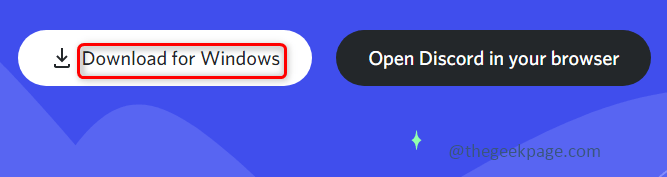Imate li problema s time da je vaša aplikacija Discord zaglavila na cijelom zaslonu? Korisnici su ponekad primijetili da je pritiskom na neku nasumičnu kombinaciju tipki, a da to nisu znali, Discord zaglavio na cijelom zaslonu. Jednom kada se zaglavi, ne možete ga promijeniti niti pomaknuti prozor Discord na radnoj površini. To se događa i korisnicima kada nisu svjesni značajke Discord -a koja im omogućuje korištenje Discord -a na cijelom zaslonu. U ovom smo članku naveli neke popravke kako bi se prevladalo pitanje da se Discord zaglavi na cijelom zaslonu.
Popravak 1 - Prečaci razdora
Pritisnite Ctrl + Shift + F tipke zajedno i prozor Discord će izaći način rada na cijelom zaslonu prema normalni mod. Pritiskom na isti skup tipki Discord će se vratiti na način prikaza preko cijelog zaslona.
Popravi 2 - Prečaci u sustavu Windows
Držeći Pokrenite tipku Windows i pritiskom na tipke sa strelicama gore, dolje, lijevo ili desno.
1. Windows + strelica gore pravi prozor puni zaslon.
2. Windows + strelica prema dolje čini to bilo ne prikazuje se na cijelom zaslonu ili minimizira to u potpunosti.
3. Windows + Lijevo/Desnostrijela premješta ga u bilo koji lijevoj ili desnoj strani ekrana odnosno.
Ako se prozor Discord pomiče kako je gore spomenuto, problem zaglavljivanja na cijelom zaslonu je riješen.
Popravak 3 - Povucite prozor nesloge
Pritisnite i držite na vrh razdora prozor tik ispod ruba i pomaknite kursor za pomicanje prozora. Ako možete premjestiti ili povući prozor Discord po radnoj površini, to znači da je problem riješen.
Popravak 4 - Normalna interakcija
Isprobajte gumb za umanjivanje ili prikaz na cijelom zaslonu u gornjem desnom kutu prozora. Ako možete smanjiti ili povećati pomoću gumba, to znači da je problem riješen.
Popravak 5 - Zatvorite i ponovno otvorite nesklad
1. Pritisnite Ctrl + Shift + Esc istovremeno otvoriti Upravitelj zadataka.
2. Potražite Discord procese. Desni klik jedan po jedan proces i kliknite na Završni zadatak opcija.

3. Ponovno pokrenite Discord i provjerite možete li se pomaknuti s cijelog zaslona.
Popravak 6 - Ponovno instalirajte Discord
1. Tip appwiz.cpl u Pokreni (Windows + R) dijalog za otvaranje programa i značajki.

2. traži za Razdor na popisu instaliranih aplikacija. Desni kliki odaberite Deinstaliraj.

3. Nakon dovršetka deinstalacije, preuzmite Discord od stranicu za preuzimanje.

4. Dvostruki klik na izvršnoj datoteci i slijedite upute na zaslonu da biste dovršili instalaciju.
5. Pokrenite Discord i provjerite je li problem riješen.
Hvala na čitanju.
Nadamo se da ste uspjeli riješiti problem Discord zaglavljen u problemu na cijelom ekranu. Komentirajte i javite nam popravak koji vam je uspio.